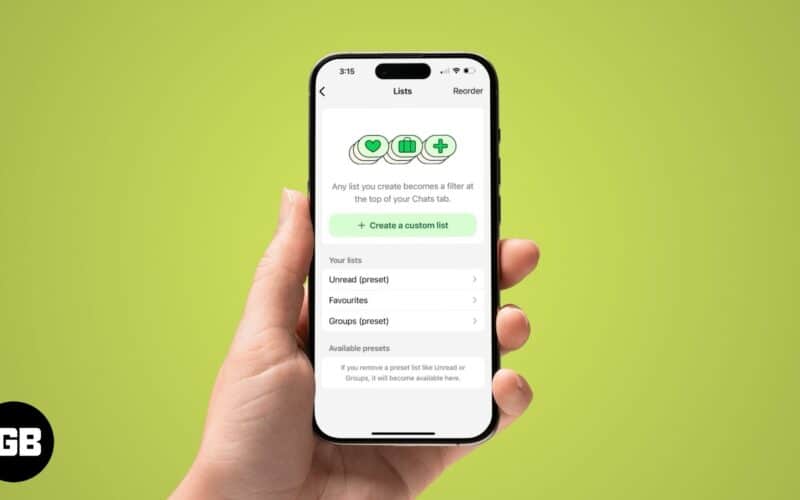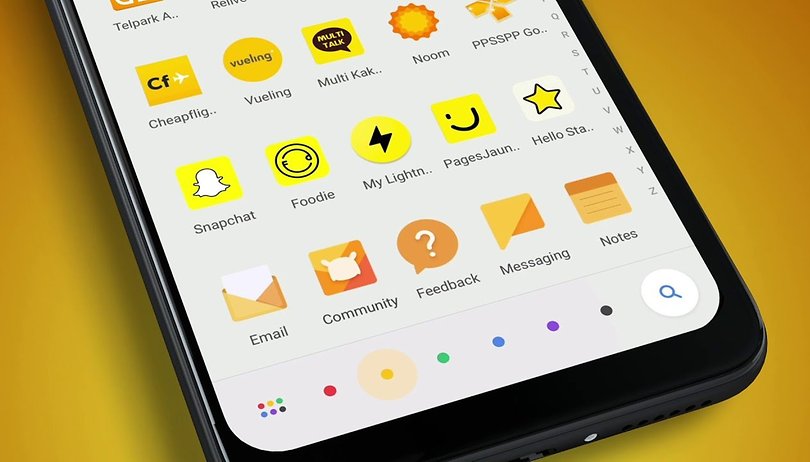YouTube je plný bezplatného obsahu, který dokáže uživatele zabavit na celé dny. Pokud chcete zkrátit čas strávený na zařízení nebo zabránit dítěti trávit příliš mnoho času na iPadu, možná jste uvažovali o zablokování YouTube. Probereme několik způsobů, jak to můžete udělat v prohlížečích Safari a Chrome a na vašem routeru, abyste získali kontrolu nad svým digitálním životem.
Pokračujte ve čtení a dozvíte se více.
Blokování YouTube v Safari na iPadu
Jedním z nejjednodušších způsobů, jak zablokovat web YouTube na vašem iPadu, je čas u obrazovky.
Před blokováním webů pomocí funkce Čas u obrazovky se ujistěte, že jste tuto funkci povolili.
- Spusťte „Nastavení“ a vyberte „Čas obrazovky“.

- Stiskněte možnost „Zapnout čas u obrazovky“.

- Přečtěte si pokyny z vyskakovacího okna a až budete připraveni pokračovat, klikněte na „Pokračovat“.

- Pokud tuto funkci povolujete na iPadu svého dítěte, vyberte „Toto je iPad mého dítěte“.

Chcete-li zablokovat web YouTube, musíte udělat toto:
- Spusťte „Nastavení“ a stiskněte možnost „Čas obrazovky“.

- Klikněte na „Omezení obsahu a soukromí“ a ujistěte se, že je povoleno.

- Vyberte „Omezení obsahu“ a vyberte „Webový obsah“.

- Klepnutím na možnost „Omezit webové stránky pro dospělé“ ji aktivujete a zablokujete takové stránky.

- YouTube není web pro dospělé, takže přejděte do sekce „Nikdy nepovolit“ a stiskněte „Přidat web“.

- Vložit https://www.youtube.com do příslušného pole a ukončete aplikaci.

Váš iPad tyto změny automaticky uloží a provede.
Jak zablokovat YouTube v Chrome na iPadu
Jak název napovídá, aplikace Screen Time pomáhá uživatelům iPadu omezit čas strávený na obrazovce. Je to užitečný nástroj, když si všimnete, že jediné, co ve svém volném čase děláte, je sledování videí na YouTube.
Než na svém iPadu omezíte přístup k YouTube, zkontrolujte, zda jste neaktivovali funkci Čas u obrazovky.
- Vyvolejte „Nastavení“ a klepněte na „Čas obrazovky“.

- Klikněte na „Zapnout čas u obrazovky“.

- Projděte si pokyny a stiskněte tlačítko „Pokračovat“.

- Při aktivaci Času u obrazovky na zařízení vašeho dítěte vyberte „Toto je iPad mého dítěte“.

Chcete-li zablokovat web YouTube v prohlížeči Chrome pomocí této aplikace, postupujte takto:
- Přejděte na „Nastavení“ a ze seznamu možností vyberte „Čas obrazovky“.

- Stiskněte „Omezení obsahu a soukromí“ a zkontrolujte, zda je povoleno.

- Klikněte na „Omezení obsahu“ a vyberte možnost „Obsah webu“.

- Pokud chcete takové stránky blokovat, vyberte možnost „Omezit webové stránky pro dospělé“.

- Protože YouTube není web pro dospělé, najděte sekci „Nikdy nepovolit“ a klepněte na „Přidat web“.

- Vložit https://www.youtube.com v novém okně a zavřete aplikaci „Nastavení“.

Váš iPad automaticky použije změny.
Jak zablokovat YouTube na iPadu přes router
Odstranění aplikace z vaší sítě může být řešením, pokud vaše děti najdou způsoby, jak získat přístup k YouTube navzdory vaší snaze platformu zablokovat. Je to rychlá a snadná metoda; vše, co potřebujete, je IP adresa vašeho routeru. Pokud si nejste jisti, kde jej najít, následující kroky vás provedou celým procesem:
- Zapněte počítač a na ploše stiskněte tlačítko „Start“.

- Klepněte na „Nastavení“ a vyberte možnost „Síť a internet“.

- Vyberte „Zobrazit vlastnosti sítě“ a přejděte na „Výchozí brána“.

Adresa IP by měla být zobrazena vedle položky „Výchozí brána“.
Nyní, když jste získali tyto informace, je čas zablokovat YouTube v nastavení správce. Postupujte podle níže uvedených pokynů.
- Otevřete v počítači preferovaný webový prohlížeč a zadejte IP adresu routeru.

- Chcete-li zobrazit nastavení routeru, zadejte své uživatelské jméno a heslo správce.

- Prohledejte možnosti nabídky a vyhledejte položky jako „Blokované webové stránky“ a „Filtry URL“.
- Vyberte příslušnou možnost a vložte www.youtube.com do seznamu omezených adres.
I když tato metoda zabrání každému, kdo používá vaši síť, v přístupu na YouTube, technicky zdatné děti mohou najít způsob, jak tuto překážku obejít. V takových případech možná budete potřebovat další způsoby, jak odříznout přístup na YouTube.
Další způsoby blokování YouTube
Kromě blokování YouTube ve vašem prohlížeči a routeru můžete vyzkoušet některé z níže uvedených metod, abyste na platformě strávili méně času.
Blokujte aplikaci YouTube pomocí funkce Čas u obrazovky
Omezili jste přístup v prohlížeči, ale co aplikace? Když toužíte po zábavných videích, nic vám nebude bránit v tom, abyste klepli na ikonu a použili aplikaci YouTube. No, nic kromě Času u obrazovky. Kromě blokování webových stránek umožňuje Čas u obrazovky uživatelům zakázat aplikace. Po povolení této funkce nebude aplikace YouTube na vašem iPadu fungovat.
- Na domovské obrazovce spusťte „Nastavení“ a vyberte „Čas obrazovky“.

- Stiskněte „Omezení obsahu a soukromí“.

- Znovu vyberte „Omezení obsahu a soukromí“ a vyberte „Omezení obsahu“.

- Klikněte na „Aplikace“ a upravte věkový limit na 12+ nebo nižší.

YouTube má výchozí věkové hodnocení 17+, takže Čas u obrazovky jej automaticky nahlásí a zablokuje.
Pokud jste si aplikaci do iPadu nainstalovali předem, její ikona z domovské obrazovky zmizí.
Když se pokusíte získat YouTube z Apple App Store, omezení vám zabrání v jeho stažení a instalaci.
I když se tato omezení vztahují na YouTube, mohou ovlivnit i jiné aplikace s hodnocením vyšším než 12. Před nastavením omezení se tedy ujistěte, že máte přístup k aplikacím, které potřebujete pro práci nebo školu.
Když se rozhodnete, že je čas vrátit se do aplikace YouTube, můžete funkci Čas u obrazovky deaktivovat podle následujících kroků:
- Otevřete „Nastavení“ a klepněte na možnost „Čas obrazovky“.

- Vyberte „Omezení obsahu a soukromí“.

- Znovu stiskněte „Omezení obsahu a soukromí“ a klikněte na „Omezení obsahu“.

- Změňte věkový limit na 17+ nebo klepněte na „Povolit všechny aplikace“.

Ikona YouTube se nyní znovu objeví na domovské obrazovce vašeho iPadu.
Smažte aplikaci
Pokud vše ostatní selže a vašemu dítěti se vždy podaří vrátit se na YouTube, může být správným řešením smazání aplikace. Pokusům o stahování můžete zabránit, abyste se ujistili, že nepoužívají aplikaci, když nejste poblíž.
- Odemkněte domovskou obrazovku na iPadu vašeho dítěte.
- Klepněte a podržte ikonu YouTube a stiskněte možnost „Odebrat aplikaci“.

- Klikněte na „Odstranit aplikaci“ a vyberte „Odstranit“.

- Přejděte na „Nastavení“ a vyberte „Čas obrazovky“.

- Ujistěte se, že jste povolili možnost „Omezení obsahu a soukromí“.

- Stiskněte „Nákupy v iTunes a App Store“.

- Vyberte „Instalace aplikací“ a klepněte na tlačítko „Nepovolit“.

App Store by měl z iPadu vašeho dítěte zmizet. Nebudou tedy moci stahovat a instalovat nové aplikace, včetně YouTube.
Když si chcete do jejich zařízení stáhnout hru nebo vzdělávací aplikaci, omezení App Store můžete deaktivovat takto:
- Otevřete „Nastavení“ a klepněte na „Čas obrazovky“.

- Klikněte na „Nákupy iTunes a App Store“ a vyberte „Instalace aplikací“.

- Vyberte „Povolit“.

Nastavte časový limit
Nastavením časového limitu omezíte dobu sledování, ale budete moci aplikaci stále používat, aniž byste to přehnali. Zde je to, co musíte udělat:
- Spusťte „Nastavení“ a stiskněte „Čas obrazovky“.

- Klepněte na „Omezení aplikace“ a vyberte možnost „Přidat limit“.

- Pokud chcete časový limit použít na všechny zábavní aplikace, zaškrtněte políčko „Zábava“. V opačném případě klikněte na „Zábava“ a klepněte na „YouTube“.

- Stiskněte tlačítko „Další“ a zadejte požadovaný časový limit.

- Chcete-li upravit dobu sledování v určité dny v týdnu, vyberte možnost Přizpůsobit dny.

- Vyberte „Přidat“.

Aplikaci můžete používat, ale jakmile dosáhnete nastaveného limitu, váš iPad aplikaci uzamkne. Abyste ji mohli použít, budete muset počkat na další naplánovanou dobu sledování.
Smazání časového limitu sledování je poměrně jednoduché.
- Přejděte na „Nastavení“ a vyberte „Čas obrazovky“.

- Stiskněte „Omezení aplikace“ a klikněte na „Přidat limity“.

- Vyberte „Zábava“ a klepněte na možnost „YouTube“.

- Klikněte na „Smazat limit“.

Omezte rozptylování několika kliknutími
I když je YouTube jednou z nejpopulárnějších a nejzábavnějších online platforem, může se rychle stát rozptýlením. Ať už chcete jít na digitální detox nebo zabránit tomu, aby vaše dítě trávilo příliš mnoho času uvnitř, blokování YouTube může být dobrý nápad. Nejlepší ze všeho je, že k dosažení tohoto cíle nemusíte stahovat žádný sofistikovaný software. Vše, co musíte udělat, je upravit nastavení iPadu a zablokujete aplikaci i web.
Už jste zkoušeli zablokovat YouTube na svém iPadu? Kterou z výše uvedených metod jste použili? Dejte nám vědět v sekci komentářů níže.